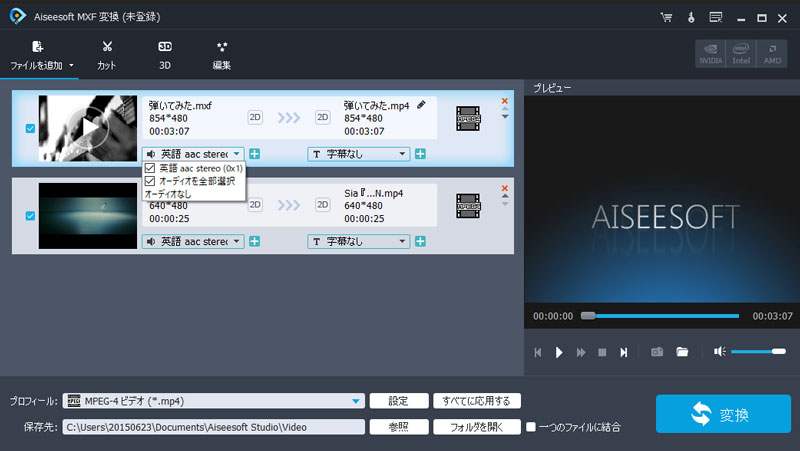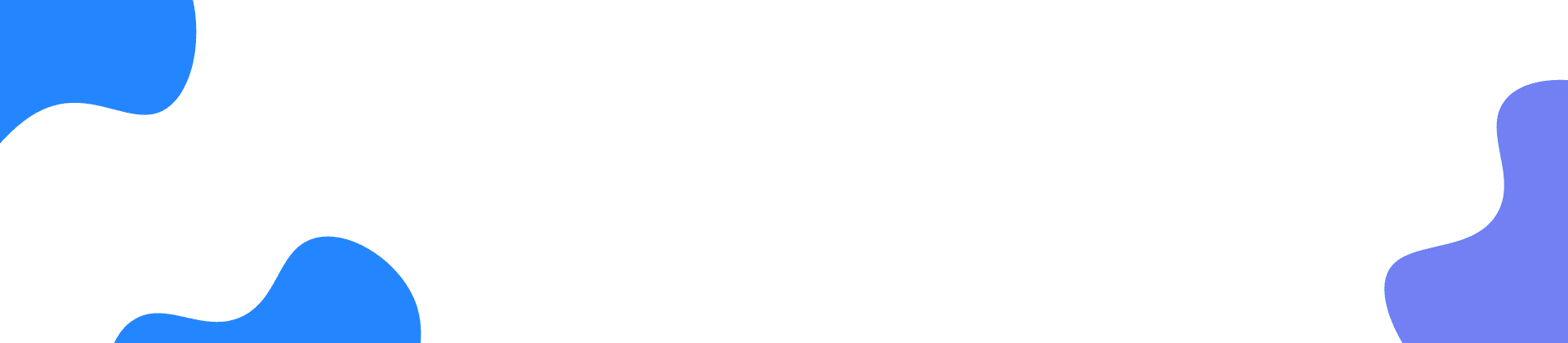Aiseesoft MXF 変換を起動、登録する
ダウンロード&インストール
このMXF 変換をダウンロードするには、公式サイトへソフトをダウンロードしてください。そして「.exe」ファイルをクリックして画面のガイドに従ってインストールしましょう。
起動&登録
このMXF 変換をインストールしたら、自動的に起動できます。起動する画面に「無料試用」をクリックすると、無料ダウンロードできます。「登録」ボタンをクリックしたら、「メールアドレス」と「登録コード」を入力して「アクティベート」をタップして、製品版に登録できます。。製品版を購入するには、「すぐ購入」ボタンをクリックしたり、または直接に製品の購入ページで購入できます。
動画を変換する方法
ステップ 1
プログラムを実行し、「ファイルを追加する」をクリックしてパソコンに保存したMXF動画ファイルを追加してください。
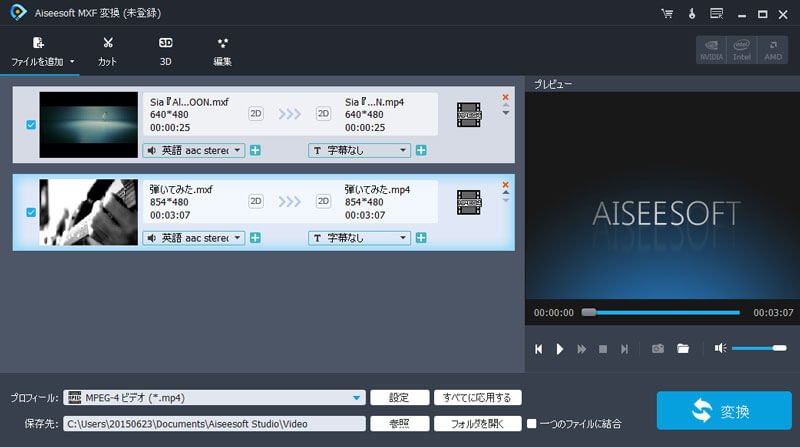
ステップ 2
[プロフィール]をクリックし、お使いの端末や編集ソフトに最適なフォーマットを選択してください。 次に、[参照]をクリックし、変換されたMXF動画の保存先を設定してください。
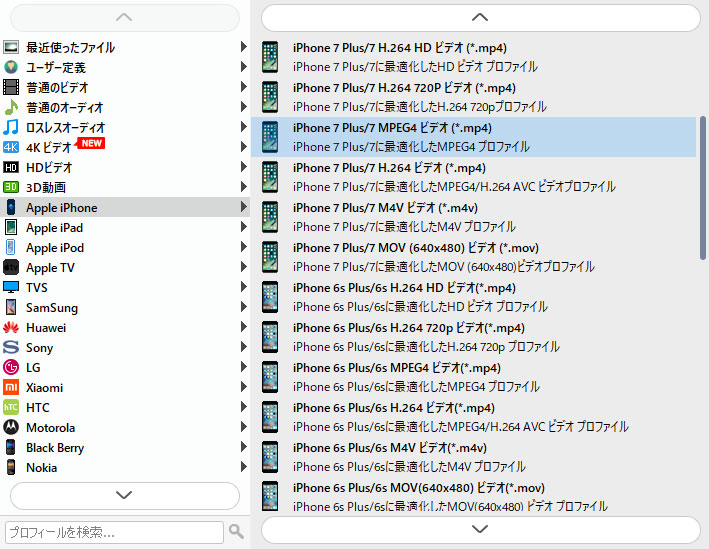
ステップ 3
出力形式を設定した後、「参照」をクリックして動画の保存先を設定できます。また、動画のビットレート、エンコーダを変更する場合、プロフィールの「設定」ボタンをクリックして必要に応じて設定します。
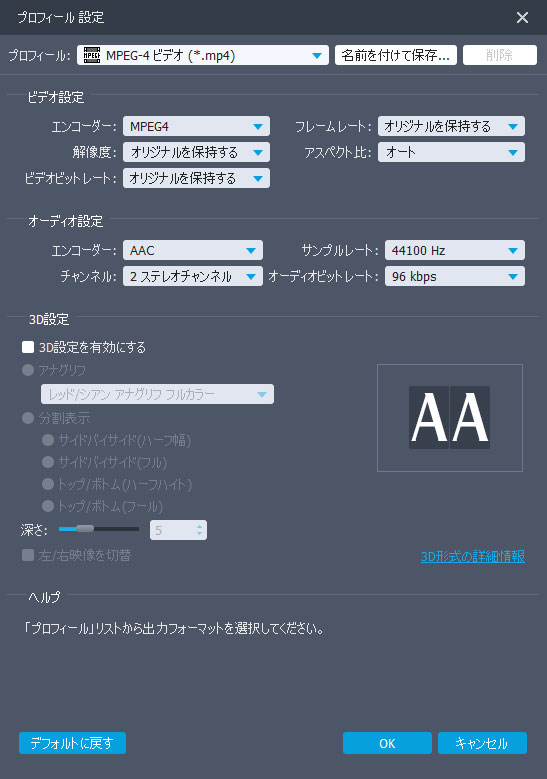
ステップ 4
すべての設定が完了したら、右下の[変換]ボタンをクリックします。 少しの間で選択された動画の変換が完了できます。先設定した動画の保存先を開いて変換された動画をご確認ください。
動画ファイルを編集
MXF動画を変換する前に、このMXF変換ソフトは動画に様々な動画効果を追加できます。
動画回転機能
このプログラムのメインインターフェイスで「編集」をクリックして、回転機能の利用が可能です。この回転機能で時計回り/反時計回りに90度回転、左右回転、上下回転等自由にビデオの方向を調整できます。
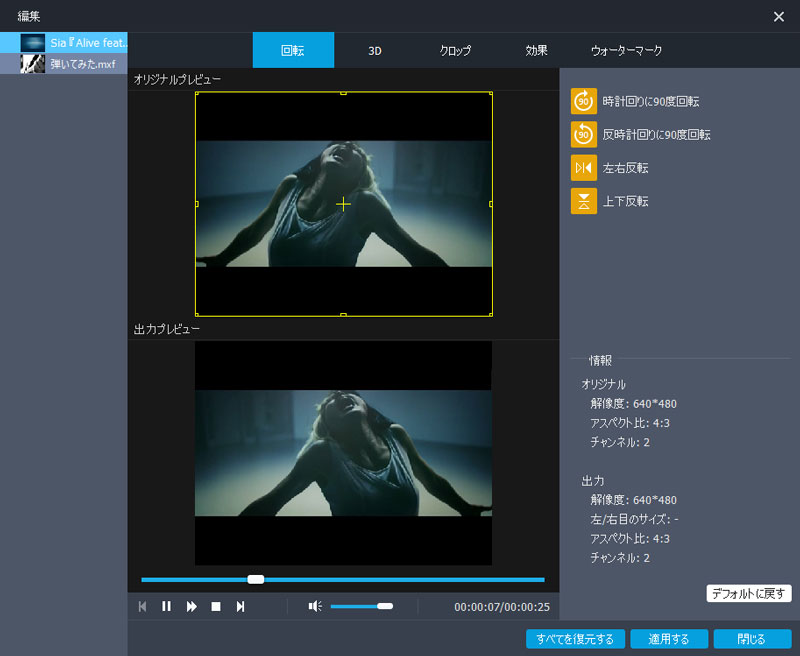
3D
「3D設定を有効にする」にチェックをいれて、動画の3D効果を設定できます。アナグリ、分割表示、深さ、映像を切替等といった選択肢が提供されます。
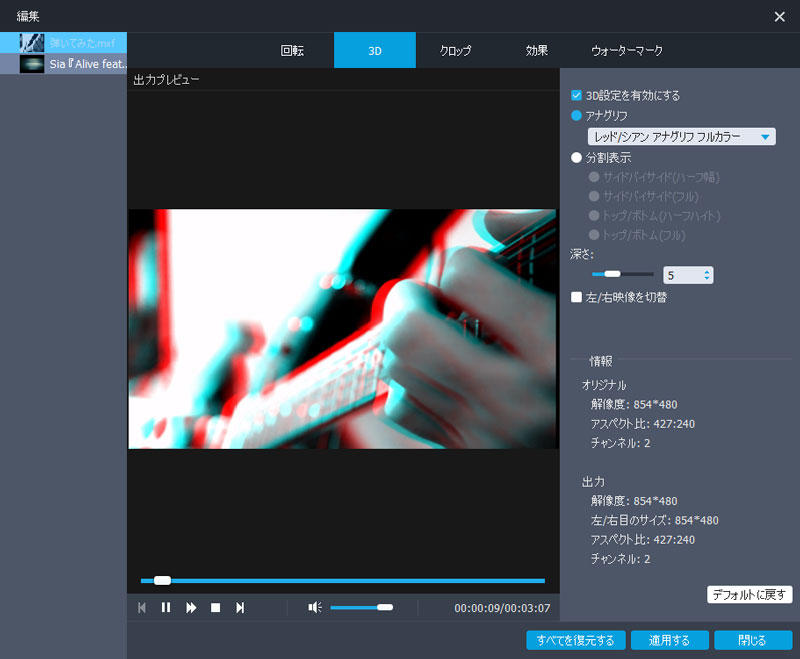
クロップ機能
スキャン完了後、スキャン結果として、デバイスのすべてのデータをプレビューできます。ファイルのカテゴリと数は、左のサイドバーに一覧表示され、具体的な内容が右側のパネルに表示されます。写真をダブルクリックして閲覧できます。
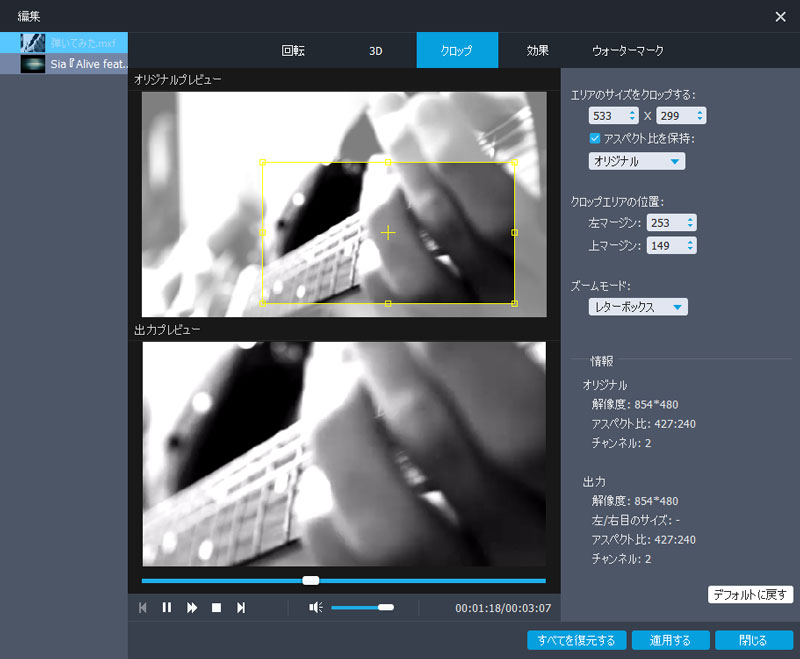
カット機能
復元したいファイルを選択し、「復元」をクリックしてデータをローカルディスクに保存できます。
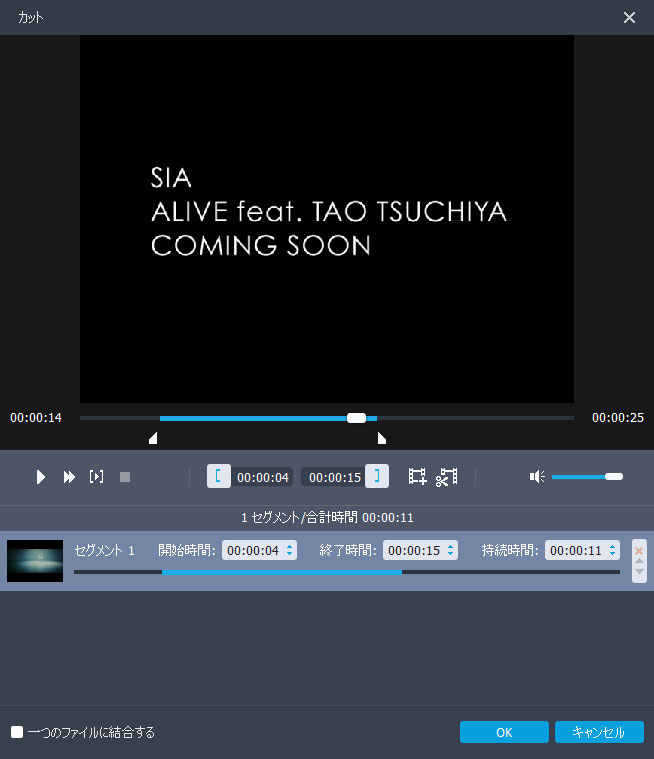
効果調整機能
「効果」のウィンドでは、自由に動画や音声ファイルの音量、輝度、コントラスト、飽和度、色相及びボリューム効果スクロールバーをドラッグできます。
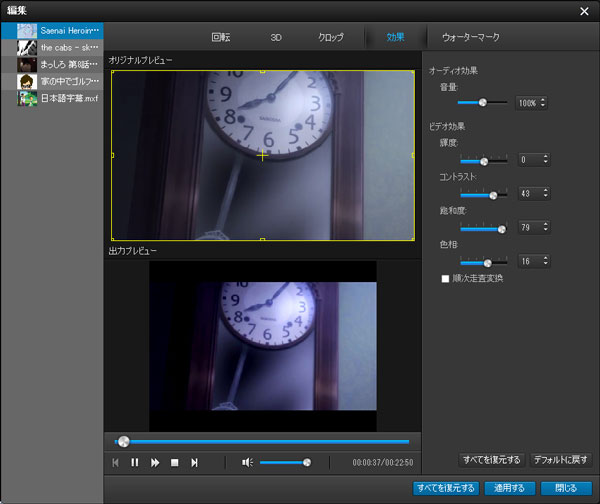
外部字幕、オーディオトラックを動画や音声ファイルに追加
最新の更新ではMXF 変換に字幕とオーディオトラック追加機能を追加しました。
ステップ 1
まずMXF 変換を実行して動画ファイルを追加してください。
ステップ 2
オーディオトラックオプションをクリックして、ビデオ内の外部オーディオトラックを削除することが可能です。後ろの「+」ボタンをクリックして、MXFビデオにトラックと字幕を追加できます。